Jak spustit staženou aktualizaci windows 10
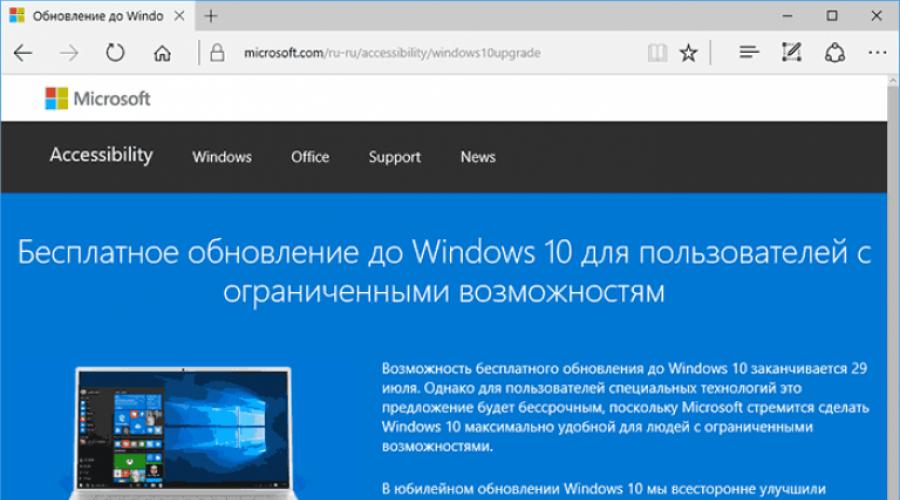
Přečtěte si také
Podle Microsoftu byla poslední příležitost k bezplatnému upgradu na Windows 10 29.07.2016. To však neznamená, že získat „desítku“ legální metodou (nikoli stažením distribuce autorských práv ve formě sestav s aktivovanou verzí OS) je nemožné.
Pokud jste se za rok nerozhodli upgradovat na desítku a stále používáte klasickou “sedmičku” nebo Windows 8.1, nezoufejte, že i za domácí verzi operačního systému budete muset zaplatit až deset tisíc rublů a firemní a profesionální verze je plus několik tisíc. Podnikaví uživatelé našli mezeru, která jim umožňuje získat Windows 10 bez porušení platné legislativy.
Než se rozhodnete pro bezplatný upgrade na Windows, musíte přesně vědět, na co měníte. Na jednu stranu jsou dobré inovace, neustálá podpora a vylepšování OS. Představte si, že byla vydána nová verze každodenního editoru, modelovacího nebo editačního programu pro Windows 8–10 nebo že hra, která se právě objevila online, vyžaduje DirectX 12 a vaše zařízení běží na Windows 7 (DirectX 12 podporuje pouze 10) .
Mnoho problémů s kompatibilitou mezi ovladači a starými aplikacemi však nebylo vyřešeno. A instalace samotných aktualizací na „první desítku“ často končí hledáním metod, jak vyřešit problém, který během aktualizace vznikl.
Navzdory ukončení podpory bezplatného upgradu na Windows 10 je klíč pro Windows 7–8 stále platný během čisté instalace, což vám umožní získat licencovaný Windows 10. Tato metoda však může zítra přestat fungovat, takže byste neměli počítejte s tím.
Jak získat „desítku“ zdarma pro osoby se zdravotním postižením
Krátce po ukončení podpory bezplatného přechodu na nový operační systém se na zdroji Microsoft objevila informace, že lidé, kteří potřebují nástroje zvané „Funkce usnadnění“ (patří sem například lupa a virtuální klávesnice), mají možnost získat Windows 10 zdarma a kdykoli.
Program je neomezený a teoreticky je určen pro uživatele, kteří používají speciální zařízení pro práci na počítači. Před kliknutím na ikonu „Aktualizovat nyní“ se doporučuje zkontrolovat kompatibilitu vašeho zařízení s „desítkou“.
Nejzajímavější na tomto bodě je absence jakýchkoliv kontrol, zda má uživatel skutečně omezení nebo zda používá speciální technologie.

Po kliknutí na tlačítko pro okamžité spuštění aktualizace se spustí stahování exe souboru s názvem Windows 10 Upgrade Assistant Nachází se na adrese: https://www.microsoft.com/ru-ru/software-download/windows10.
Pro jeho provedení a následný upgrade systému je nutné mít nainstalovanou licenci na PC s Windows 7/8.
Stažená edice „desítky“ bude „normální“ a ani funkce zpřístupnění v ní není po instalaci aktivována a v případě potřeby se zapíná ručně.
Pro lidi, kteří upgradovali na „desítku“ během podpory bezplatné instalace nového operačního systému (před 29. 7. 2016), ale odinstalovali jej, můžete deset nainstalovat od začátku. V tomto případě musíte ve formuláři žádosti o zadání licenčního klíče odpovědět „Nemám klíč“. Po prvním spuštění se v případě aktivního připojení k internetu systém automaticky aktivuje pomocí unikátního kódu vygenerovaného na základě hardwaru počítače.
Jak získat Windows 10 bez placení licenčního klíče

Zde prezentovaná metoda nefunguje vždy po uzavření programu pro bezplatný příjem „desítky“, ale rozhodně stojí za vyzkoušení, protože neexistují žádné jiné příležitosti, jak využít výhod nového OS bez porušení zákona. Jeho význam je následující: před dokončením projektu bezplatné distribuce za „desítky“ (do 29. 7. 2016) bylo nutné nainstalovat Windows 10 a poté vrátit systém zpět na předchozí OS („sedm“, resp. "osm"). Hlavní věc je, že v této fázi je aktivován operační systém. V tomto případě bude licenční klíč přiřazen aktuálnímu hardwaru vašeho počítače a bude platný po neomezenou dobu.
Přiřazením licenčního klíče svému vlastnímu počítači můžete provést čistou instalaci Windows 10 bez klíče a požádat instalačního programu o provedení aktivace při prvním připojení ke globální síti.
Vzhledem k tomu, že na internetu nejsou žádné informace o datu vypršení platnosti takto získané licence, je třeba se spolehnout na integritu správy Microsoftu s ohledem na platnost klíče neomezenou. A bude to relevantní pro jakékoli vydání „desítky“ i po uplynutí doby bezplatné aktualizace.
Mějte na paměti, že uvedená doporučení platí pouze do 29. července 2016. Po tomto datu mohou nastat problémy s poskytnutou možností aktualizace. A s ohledem na skutečnost, že návrat k Windows 7/8 není vždy úspěšný, měli byste se uchýlit k této možnosti získat Windows 10 jako poslední možnost.
Užitečné informace
Vzhledem k tomu, že obnovení (vrácení zpět) Windows 10 na předchozí verzi se velmi často nedokončí správně, před pokusem o získání aktualizace byste měli rozhodně zálohovat Windows 10 - vytvořte úplný archiv operačního systému. Uživatelé více preferují způsob vytvoření úplného obrazu systémového diskového oddílu, například pomocí True Image od Acronis. Tato možnost vám umožní rychle obnovit systém v případě jakýchkoli problémů při jeho aktualizaci.
A v situacích, kdy neexistuje obraz systému nebo záložní kopie, můžete operační systém vždy přeinstalovat pomocí zaváděcího média s jeho distribucí. Uživatelé často zapomínají, že je možné zneužít skrytý obraz pro obnovení, pokud existuje.
V tomto článku se blíže podíváme na to, jak ručně aktualizovat Windows 10 a co potřebujete vědět před zahájením tohoto postupu.
V poslední době se stále více uživatelů zajímá o: jak stahovat a instalovat aktualizace na Windows 10 ručně? Někteří z těchto návštěvníků jsou majitelé „pirátů“, kteří se báli provést rezervaci tradičním způsobem, jiní jsou majitelé XP nebo Vista a někteří jsou prostě příznivci začínajícího „života od nuly“. V tomto článku podrobně popíšeme, jak ručně aktualizovat Windows 10 v kterémkoli z těchto případů.
Jak aktualizovat Windows 10 sami po 29. červenci 2016?
Vodopád nebývalé štědrosti, který Microsoft vytvořil tím, že svůj výtvor rozdával zcela zdarma, bohužel skončil. Po 29. červenci 2016 si můžete buď koupit licenci pro první desítku, nebo si stáhnout pirátskou verzi z torret, nebo... Přečtěte si náš web a pochopíte, že ještě není vše ztraceno! Zbývá jen jeden funkční způsob, jak získat legální desítku do počítače.
- Musíte být vlastníkem licencovaného systému Windows 7 nebo 8;
- Přejděte na oficiální stránku společnosti Microsoft - nabízejí speciální verzi desítky pro osoby se zdravotním postižením. Neliší se od té běžné, jen má speciální funkce, jako je virtuální klávesnice a lupa. Nemusíte je ani zapínat.
- Klikněte na „Aktualizovat nyní“ – instalační soubor se stáhne na plochu vašeho počítače.
- Klikněte na soubor a aktualizace se spustí - postupujte podle pokynů.
- K dokončení procesu bude vyžadován restart.
To je vše, jste šťastným majitelem Windows 10. Pokud je něco nejasné, podívejte se na video.
A konečně si připomeneme, jak snadné bylo dělat všechno předtím:
Ruční instalace aktualizací systému Windows 10: jak to bylo dříve
Možnost č. 1: Závažná
Tato odpověď na otázku, jak ručně spustit aktualizaci Windows 10 bez čekání, byla nejvhodnější pro ty, kteří chtěli zapomenout na svůj nenávistný život se starou verzí OS a s klidným svědomím přejít do první desítky, srdce C Jinými slovy, první metoda je poměrně obtížná, byla nazývána „aktualizací“, protože představovala. Chcete-li ručně spustit a nainstalovat aktualizace systému Windows 10, museli jste postupovat podle jednoduchých pokynů:
- Bylo nutné najít systémový obraz (naštěstí na to existuje spousta různých torrentů, kde si jej můžete stáhnout), přičemž dávat přednost čistým distribucím před sestaveními a la “VasyaPupkin Meganagibator Edition” a další “ZverDVD”;
- Vypalte obraz na flash disk pomocí Windows USB/DVD Tool nebo WinSetupFromUSB;
- Stáhněte si z USB flash disku a postupujte podle pokynů instalačního programu.
Tato možnost byla výhodná nejen pro ty, kteří chtěli začít od nuly, ale také pro majitele XP nebo Vista, protože tyto OS nebyly schopny plně „srolovat“ do desáté verze.
Možnost č. 2: Tradiční
Pro druhou metodu jste potřebovali počítač s nainstalovanou „sedmičkou“ nebo „osmičkou“. Pokud jste nechtěli čekat, až nová verze vyskočí s připomenutím, můžete si vždy stáhnout aplikaci Media Creation Tool z webu Microsoftu a postupovat podle jednoduchých pokynů.

To je vše, nyní víte, jak začít ručně nastavovat aktualizace Windows 10. Nezapomeňte o této stránce říct svým přátelům, zatímco my se pro vás pokusíme napsat co nejvíce užitečných návodů, díky kterým bude váš Windows 10 měkký a hedvábný.
Pro uživatele Windows 7 a 8.1 plánované roční období bezplatného upgradu na Windows 10 oficiálně skončilo 29. července 2016.
Bezprostředně po tomto datu Microsoft spustil web určený pro uživatele se zdravotním postižením využívající asistenční technologie pro Windows. I ta však 16. ledna 2018 přestala fungovat. S pomocí nástroje Windows 10 Upgrade Assistant, který je stále k dispozici ke stažení z oficiálních serverů, však může kdokoli stále upgradovat na Windows 10 zdarma.
V současné době je k dispozici postupný upgrade na aktualizaci Windows 10 z října 2018 (verze 1809).
Chcete-li využít nabídku bezplatné aktualizace, musíte provést následující kroky:
1. Pro bezproblémovou instalaci musíte nainstalovat všechny nejnovější aktualizace pro váš aktuální systém.
2. Stáhněte si speciální verzi nástroje Windows 10 Upgrade Assistant, pomocí kterého můžete zdarma zkontrolovat kompatibilitu svého počítače a aktualizovat operační systém Windows 7 SP1 nebo 8.1.
3. Spusťte nástroj a postupujte podle pokynů na obrazovce.

4. Aktualizace může trvat jednu až několik hodin v závislosti na konfiguraci počítače a rychlosti internetového připojení. Po dokončení aktualizace se nainstaluje Windows 10 (verze 1709).

Další způsoby aktualizace na nejnovější verzi Windows 10 si můžete prohlédnout v článku:
Aktivace Windows 10 pomocí kláves Windows 7 a 8.1
Windows 10 lze aktivovat pomocí produktových klíčů z Windows 7 a 8.1.
Pokud vlastníte klíč pro OEM verzi Windows 7 nebo 8.1, pak po provedení čisté instalace systému budete moci dokončit aktivační proceduru v aplikaci Nastavení > Aktualizace a zabezpečení > Aktivace.
Našli jste překlep? Zvýrazněte a stiskněte Ctrl + Enter
Akce na upgrade Windows 7 a 8.1 na Windows 10 pro všechny uživatele skončila na konci léta 2016. Navzdory tomu, že akce na bezplatný přechod dávno vypršela, fungovalo dlouho mnoho dalších metod – od změny času v systému až po aktivaci Windows 10 pomocí stávajících klíčů předchozích verzí sedmé či osmé generace.
Ale vzhledem k tomu, že v lednu 2018 zástupci Microsoftu oznámili oficiální uzavření případných aktualizací, zdá se, že již není možné získat zdarma licencovaný Windows 10. Ale jak ukazuje praxe, mnoho možností, které dříve fungovaly, je stále aktivních. Podívejme se na nejpohodlnější a nejefektivnější z nich.
V tuto chvíli fungují tři způsoby bezplatné aktualizace: pomocí nástroje Windows Upgrade Assistant, aktivace systému pomocí klíče z předchozích verzí a čistá instalace Windows 10 (relevantní pro uživatele, kteří již přechod provedli, ale pro některé důvod se vrátil k předchozím verzím).
Možné možnosti aktualizace:
Před zvažováním aktuálních možností upgradu musíte zvážit následující body:
- Proces upgradu na Windows 10 nelze dokončit se systémem Windows Vista nebo XP.
- Systém, ze kterého se provádí přechod, musí mít nainstalované nejnovější aktualizace.
- Je nutné aktivovat aktuální systém nebo zakoupit oficiální klíč.
- Hardware počítače musí být podporován systémem Windows 10.
Aktualizace pomocí Upgrade Assistant
Microsoft ještě dlouhou dobu po ukončení akce na bezplatné aktualizace pro všechny uživatele poskytoval možnost bezplatného upgradu na novou verzi Windows 10 pro osoby se zdravotním postižením. Nejprve bylo období této akce prodlouženo do 31. prosince 2017, ale po uplynutí této doby byla možnost upgradu aktivní až do 18. ledna 2018.
Společnost dokonce vytvořila samostatný, aby byl upgrade co nejpohodlnější. Jednou z funkcí této akce bylo, že uživatel, aby potvrdil svou nezpůsobilost, nemusel podstupovat žádné zvláštní kontroly nebo potvrzení. Kdokoli by mohl aktualizovat tak, že přejde na web a stáhne si nástroj Windows 10 Upgrade Assistant.
V tuto chvíli je na hlavní stránce webu Microsoftu pro aktualizace pro osoby se zdravotním postižením oznámení o ukončení této akce. Společnost uvádí, že nyní je jedinou možností zakoupení původní verze již předinstalované na novém zařízení, nebo zakoupení samostatné plné verze softwaru. Nejsou uvedeny žádné odkazy ke stažení tohoto nástroje.
ALE Stahovací soubor (Windows 10 Upgrade Assistant) je stále k dispozici na webu společnosti Microsoft, stahujte, dokud máte přístup.
Pokud soubor zmizí ze stahování, napište do komentářů, pokusíme se jej jednoduše umístit na web (pokud v té době tato možnost aktualizace obecně stále funguje).
Při první instalaci program zkontroluje aktuální verzi aktualizačního asistenta.

Poté si budete muset přečíst a souhlasit s podmínkami licenční smlouvy.

Setup Assistant zkontroluje, zda lze váš počítač upgradovat na Windows 10.

A pokud všechny body prošly pozitivní kontrolou, po kliknutí na tlačítko OK začne proces aktualizace na Windows 10 Po dokončení aktualizace je vyzvednut klíč předchozí verze a na konci může uživatel použijte aktivovaný systém.

Pokud nástroj při prvním spuštění zobrazí chybu, může to být způsobeno tím, co bylo řečeno dříve - společnost Microsoft oficiálně uzavřela možnost této aktualizace. Abychom toto omezení obešli, stačí změnit systémový čas na libovolný, který bude dříve než 31.12.2017.
Chcete-li to provést, klikněte na hodiny na hlavním panelu a přejděte ke změně nastavení data a času.

Poté musíte přejít do sekce pro změnu data a času.

A pak si vyberte libovolný termín, který je dřívější než dohodnutý termín 31.12.2017.
Po tomto postupu můžete zkusit znovu spustit program asistenta aktualizace, měl by se spustit plynule a aktualizovat systém.
Aktualizace pomocí klíče z předchozích verzí
Tato metoda je nejjednodušší a nejrychlejší. Chcete-li začít, musíte být vlastníkem klíče sedmé nebo osmé generace Windows. K přechodu na Windows 10 potřebujete:

Systém musí přijmout klíč z předchozí verze a provést aktivaci.
Čistá instalace Windows 10.
Je nutné si ještě jednou zarezervovat, že tento způsob je vhodný pro uživatele, kteří již dříve upgradovali na Windows 10. Spočívá v pouhém provedení čisté instalace Windows 10 a aktivační klíč by měl být automaticky vyzvednut systémem.
Aktivační klíč by měl být automaticky přijat, protože uživatel se stal držitelem digitální licence při prvním upgradu na Windows 10. To znamená, že aktivační klíč je vázán na hash zařízení nainstalovaného v systému uživatele. Poté, po přihlášení ke svému účtu Microsoft, jsou aktivační data uložena na serverech společnosti a digitální licence je automaticky přiřazena jak uživatelskému účtu, tak systémovému hardwaru.
Zde je třeba vzít v úvahu skutečnost, že pokud byla z nějakého důvodu dříve změněna konfigurace počítače, bude obnovení licence problematické a pouze prostřednictvím technické podpory společnosti Microsoft.
***
Tento článek pojednává o nejaktuálnějších bezplatných metodách upgradu na Windows 10 z předchozích verzí. Pokud víte o dalších účinných metodách, určitě se o ně podělte v komentářích.
Také na webu:
Jak nyní zdarma upgradovat na Windows 10 aktualizováno: 31. března 2018 uživatelem: Denis
V tomto článku se podíváme na problematiku bezplatného upgradu na Windows 10, zda je to aktuálně možné a co je pro to potřeba udělat.
Navzdory tomu, že nejnovější OS od Microsoftu byl vydán již dávno a všechny termíny bezplatného upgradu na Windows 10 již uplynuly (to bylo možné do 29. července 2016), mnoho uživatelů počítačů stále zajímá, jak aktualizovat operační systému na Windows 10 online a samozřejmě zdarma. „Specialisté“ staré školy, kteří neznají moderní situaci, pravděpodobně odpoví: „Nevytahujte rty – jděte do obchodu a kupte!“ Méně zásadoví lidé mohou doporučit pár torrentů, kde seženete pirátskou verzi. Bohužel aktuálně není možné stáhnout testovací verzi operačního systému. Naštěstí zbývá jen jedna zcela legální metoda a nyní budete vědět, jak upgradovat na Windows 10 zdarma v ruštině. Použijte před uzavřením obchodu!
Přejděte na Windows 10 po 29. 7. 2016 (zdarma a hned teď)
Microsoft ponechal malou mezeru, přes kterou si můžete stáhnout aktualizaci Windows 10 zcela zdarma. Nevíme, jak dlouho to bude fungovat, tak to udělejte urychleně a řekněte to svým přátelům!
- Musíte mít licencovanou verzi Windows 7, 8/8.1, pouze v tomto případě ji můžete upgradovat na Windows 10 a získat bezplatnou verzi. Pokud máte piráta, je lepší nezasahovat.
- Přejděte na oficiální web společnosti Microsoft, otevře se stránka „Bezplatný upgrade na Windows 10 pro uživatele se zdravotním postižením“. Tato verze se neliší od běžné, jen má ve své funkčnosti například virtuální klávesnici nebo lupu (nemusíte je zapínat).
- Klikněte na „Aktualizovat nyní“ – instalační soubor se stáhne na vaši plochu. Klikněte na něj a aktualizace se spustí.
- Vaším úkolem je kliknout na „Další“, „Přijímám“...
Po restartu se stanete majitelem vytoužené desítky.
Nyní k otázce mých přátel: "Je možné aktualizovat systém na Windows 10 zdarma z oficiálních stránek?" - můžete odpovědět s vědomím odborníka - "Dokud můžete, jednejte!"
Jak jste mohli dříve získat legální ruskou verzi Windows 10 zcela zdarma?
Připomeňme si, jak snadné to bylo dříve. K dispozici byly až 2 možnosti bezplatného upgradu na Windows 10, které byly platné do 29. června 2016 a již skončily. S licencovanou verzí mohli počítat i ti, kteří původně měli pirátskou verzi. Pojďme plakat pro ty časy.
Možnost č. 1: shareware
S vydáním „jubilejní“ verze svého operačního systému se Microsoft rozhodl odchýlit od obvyklého schématu prodeje nových produktů. Místo toho dali možnost upgradovat OS na notebooku nebo stolním počítači na Windows 10 zdarma každému majiteli předchozí verze. Mluvili jsme samozřejmě o těch, kteří už své těžce vydělané peníze dali za „sedmičku“ nebo „osmičku“, takže majitelé různých pirátských shromáždění měli v této fázi ohrnout rty a přejít k druhé možnosti .
Pokud jste stále měli licencovanou verzi předchozí verze systému Windows, stačilo vám postupovat podle jednoduchých pokynů, abyste získali konečnou verzi tuctu:
- Ujistěte se, že máte povolené automatické aktualizace (toto je probráno na našem webu);
- Vlastně... to je vše. Poté jste museli počkat na aktualizaci, která proběhla bez jakýchkoliv otázek - po nějaké době budete požádáni o rezervaci a následnou aktualizaci operačního systému na stolním počítači nebo notebooku na Windows 10 (64 bit) zcela zdarma. nabít.
Postupu aktualizace vašeho OS jsme na našem webu věnovali samostatný článek. Většina operací s tímto přístupem probíhá bez jakéhokoli zásahu uživatele, takže nepotřebujete žádné speciální dovednosti. Níže vám řekneme o jiném způsobu, jak byste mohli upgradovat na Windows 10 v případě, že vám nebyla „dodána“ licence.
Možnost č. 2: zcela zdarma
Nyní přejděme k těm, kteří chtěli vědět, jak získat aktualizaci Windows 10 na pirátskou verzi. Ve skutečnosti jste se mohli uchýlit k metodě popsané výše - pirátská verze byla aktualizována bez jakýchkoliv problémů - systém vám umožnil stáhnout aktualizaci a začít ji instalovat (kterou poté nelze zastavit), až po dokončení postupu, který jste potřebovali spusťte nějaký „podzemní“ aktivátor, jinak byste získali zkušební verzi operačního systému, který by se každých pár hodin restartoval a současně vás vyhodil na modrou obrazovku.

Aby se to nestalo, měli jsme se chovat trochu moudřeji. Pravda, s tímto přístupem byste museli, ale dostali byste naprosto legální desítku zcela zdarma. Recept na štěstí byl jednoduchý:
- Museli jste přejít na svůj profil na webu společnosti Microsoft (vytvořte jej, pokud jste tak již učinili);
- Na stránce Insider povolte možnost, která vám umožní stáhnout testovací verze;
- Stáhněte si nejnovější oficiální sestavení Windows 10 Technical Preview z libovolného sledovače torrentů a nainstalujte jej.
Bohužel nyní jsou oba výše uvedené způsoby, jak získat bezplatnou aktualizaci Windows 10, neúčinné, nyní si můžete buď zakoupit operační systém za poplatek, nebo použít mezeru, o které jsme mluvili na začátku článku.
Doplňující otázky
Nakonec odpovíme na některé otázky, které si naši návštěvníci kladou, kromě toho, jak získat bezplatnou verzi Windows:
Jak dlouho trvá instalace Windows 10?
Vše závisí na rychlosti vašeho počítače a připojení k internetu. Ve většině případů ho seženete do hodiny a samotná instalace je hotová za dalších 30-40 minut.
Jak nainstalovat aktualizaci Windows 10?
Doporučujeme přečíst si tento článek od začátku... pokud vás zajímá samotný postup aktualizace, spočívá v pravidelném klikání na tlačítko „Další“, ale i na to jsme připraveni.